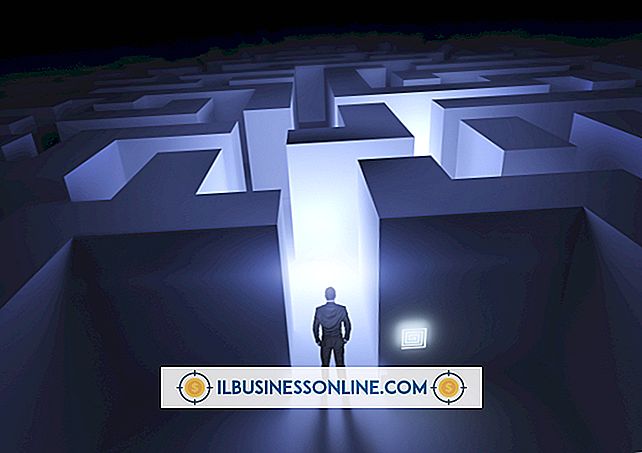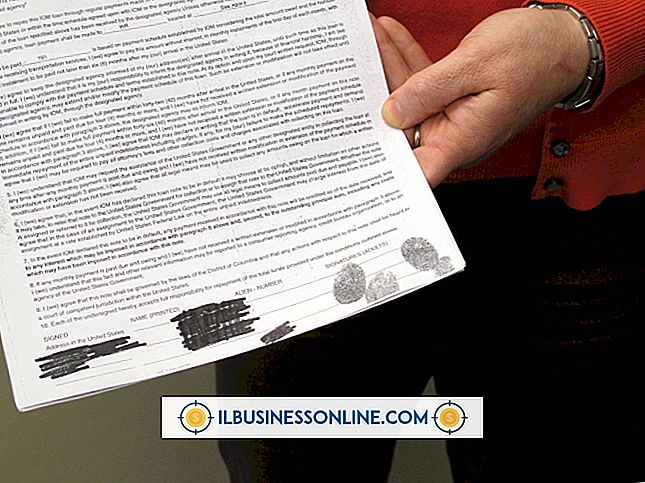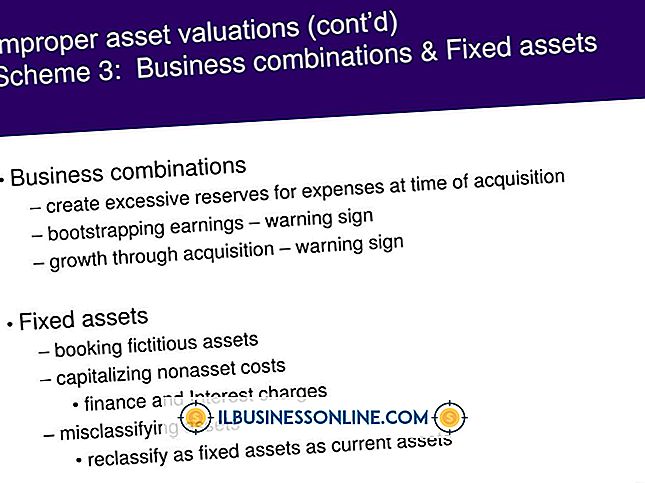Så här använder du kolumnrubriker i Excel
För många småföretagare är Microsoft Excel inte bara ett kraftfullt verktyg för intern spårning och bokföring, men det kan också användas för att förbereda dokument för distribution till partners eller kunder. När du skapar ett kalkylblad för distribution, säkerställer det att det är professionellt för kollegor och externa kontakter att styra kalkylbladets utseende. Excel erbjuder två typer av kolumnrubriker; Bokstäverna Excel tilldelar varje kolumn, som du kan växla mellan i både visning och utskriftslägen, eller de rubriker som du skapar själv och placerar i kalkylbladets första rad, som du sedan kan frysa på plats.
Förstå Excel-kolumnrubriker
Excel hänvisar till rader efter antal och kolumner med bokstav, startar första raden vid en och första kolumnen med "A". För vissa ändamål är det bra, men du vill ofta lägga till egna kolumnetiketter i Excel som anger för dig själv och andra som använder kalkylbladet vad varje kolumn innehåller.
Om exempelvis varje rad är en anställningsrekord kan du märka kolumner med rubriker som "förnamn", "efternamn", "e-postadress" och liknande.
Standard Excel kolumnrubriker
Öppna kalkylbladet
Öppna Excel-kalkylbladet där du vill definiera dina kolumnrubriker.
Använd fliken Sidlayout
Klicka på fliken "Sidlayout" längst upp i bandet och hitta sedan arkets arkivalternativsområde, som innehåller två små kryssrutor under rubriken Rubrikrubrik.
Kontrollera att visa rubriker
Lägg till eller ta bort en kryssmarkering bredvid "Visa" för att visa eller dölja, respektive Excel-rubrikerna i kalkylbladet. Rubrikerna för kolumnerna och raderna är länkade, så du kan bara antingen se dem båda eller gömma dem båda. Kolumnrubrikerna kommer att vara bokstäver och radrubrikerna kommer att vara siffror.
Välj om du vill skriva ut rubriker
Placera en kryssmarkering i rutan bredvid "Skriv ut" för att ha Excel inkludera kolumnen och radrubrikerna på allt som du skriver ut. Dessa rubriker kommer att visas på varje sida du skriver ut, inte bara den första.
Anpassade kolumnrubriker i Excel
Öppna kalkylbladet
Öppna kalkylbladet där du vill ha Excel gör toppraden till en rubrikrad.
Lägg till en rubrikrad
Ange kolumnrubrikerna för dina data över den övre raden i kalkylbladet, om det behövs. Om dina data redan finns i den övre raden, högerklicka på siffran "1" längst upp till vänster om kalkylbladet och välj "Infoga" från snabbmenyn för att skapa en ny övre rad och ange sedan dina rubriker genom att skriva in lämplig cell.
Välj den första dataraden
Klicka på siffran "2" på vänster sida av kalkylbladet för att välja den andra raden, vilken är nu den första raden under rubrikerna och den första innehåller faktiska data.
Frys huvudet på plats
Klicka på fliken "Visa" i bandmenyn och klicka sedan på "Frysta paneler" -knappen i fältområdet. Dina kolumnrubriker är nu synliga när du rullar ner kalkylbladet, så att du kan se vilken kolumn som är som du redigerar dokumentet.
Konfigurera utskriftsalternativ
Klicka på fliken "Sidlayout" om du vill att dina rubriker ska skrivas ut på varje sida i kalkylbladet. Klicka på pilen bredvid "Sheet Options" i bandet för att öppna ett litet fönster. Markera rutan bredvid "Rader att repetera överst", vilket krymper fönstret och tar dig tillbaka till kalkylbladet. Klicka på nummer ett på vänster sida av kalkylbladet och klicka sedan på den lilla rutan igen för att returnera fönstret till normal storlek. Klicka på "OK" för att spara dina ändringar.